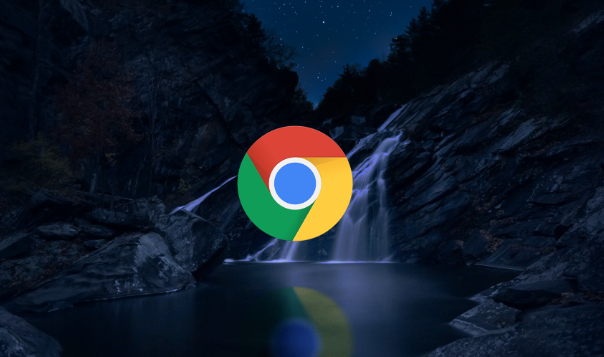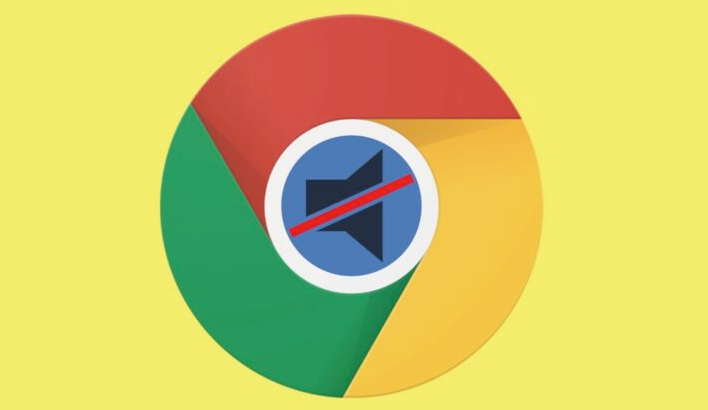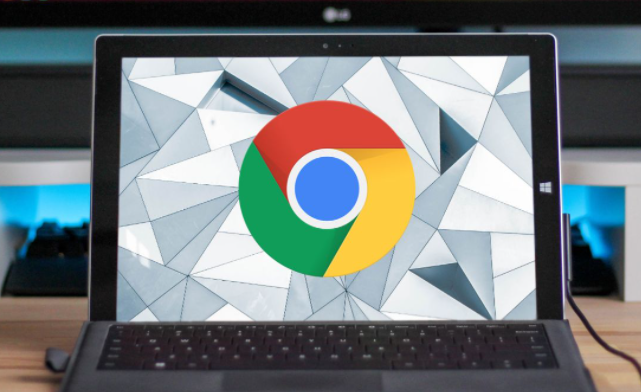详情介绍

打开谷歌浏览器,点击右上角三个点的菜单图标,选择“设置”。在左侧栏找到“隐私和安全”部分并点击进入。接着选择“安全”选项,在这里可以看到“安全浏览”的相关设置。将“增强型保护(推荐)”开关切换至开启状态,即可启用最高级别的安全防护。此时浏览器会自动检测恶意网站、钓鱼攻击等威胁,并在发现风险时显示红色警告条提示用户。
在隐私保护方面,定期清理浏览数据至关重要。通过“设置”中的“清除浏览数据”功能,勾选“历史记录”“Cookie及其他网站数据”“缓存图像和文件”,选择合适时间范围后执行清理操作。这能有效减少被追踪的风险,尤其是第三方Cookie的积累会影响跨网站跟踪行为。若需更精细控制,可在地址栏输入`chrome://settings/privacy`直接进入隐私设置页面。
管理网站权限也是关键步骤。返回“隐私和安全”区域,点击“网站设置”,逐一检查位置信息、摄像头、麦克风等敏感功能的授权情况。对于不必要的权限,选择“不允许”或删除已授权的网站。通知权限建议默认设为阻止,避免频繁弹窗干扰。此外,开启“安全DNS”功能可将网络请求加密传输,防止互联网服务提供商窥探访问记录,推荐使用Cloudflare的1.1.1.1或Google的8.8.8.8公共解析服务。
安装扩展程序能进一步强化防护效果。访问Chrome应用商店添加uBlock Origin等广告拦截工具,此类插件不仅能屏蔽横幅广告,还能阻断隐形追踪脚本。配合Privacy Badger等扩展,可自动识别并阻止跨网站跟踪行为。对于需要登录的敏感操作,建议使用独立窗口或无痕模式进行临时访问,避免账号信息与其他场景混用。
通过上述步骤逐步排查和处理,通常可以有效配置谷歌浏览器的安全浏览模式与隐私保护功能。如果遇到复杂情况或特殊错误代码,建议联系官方技术支持团队获取进一步帮助。